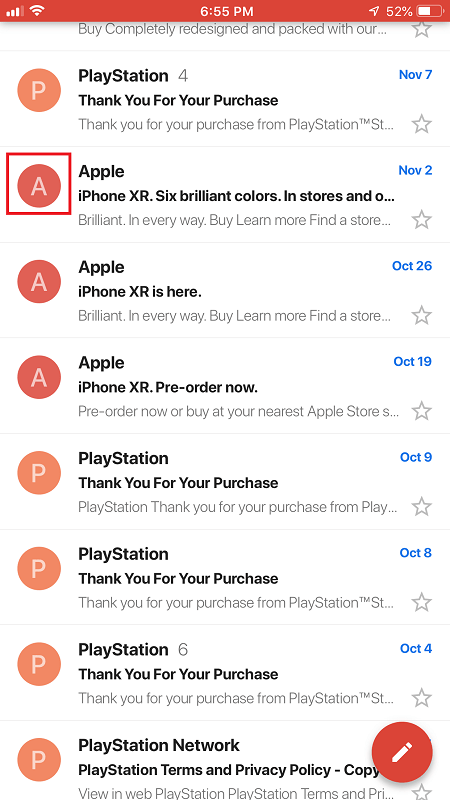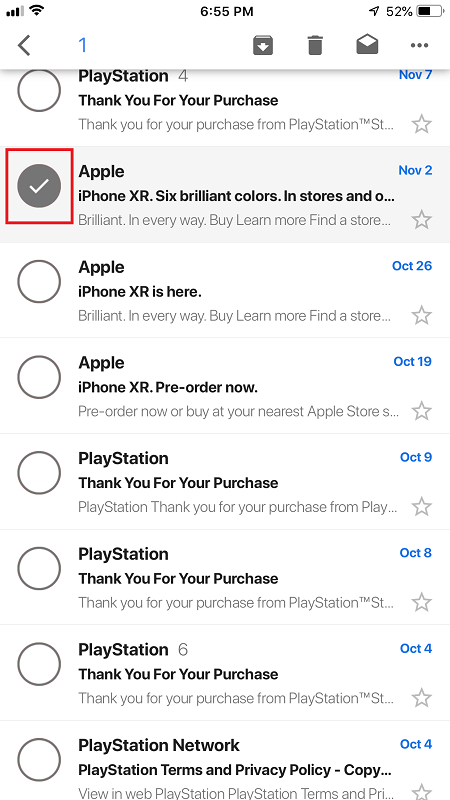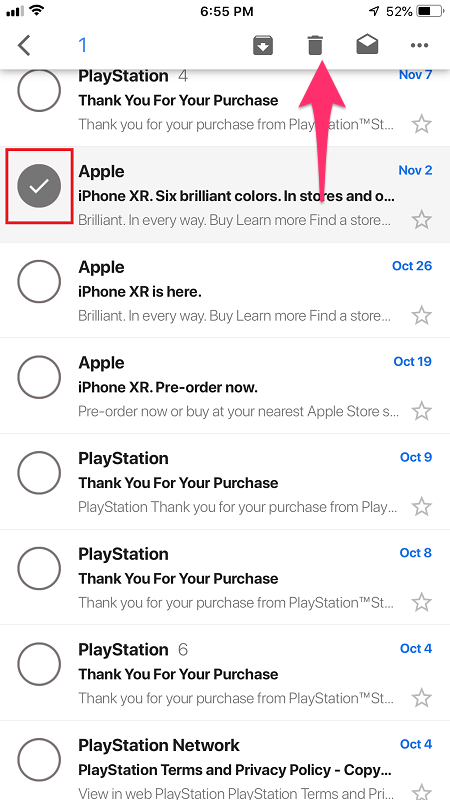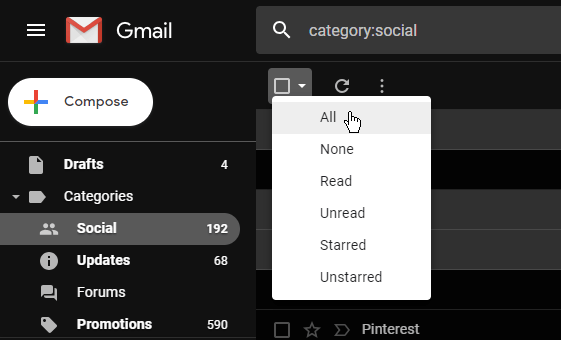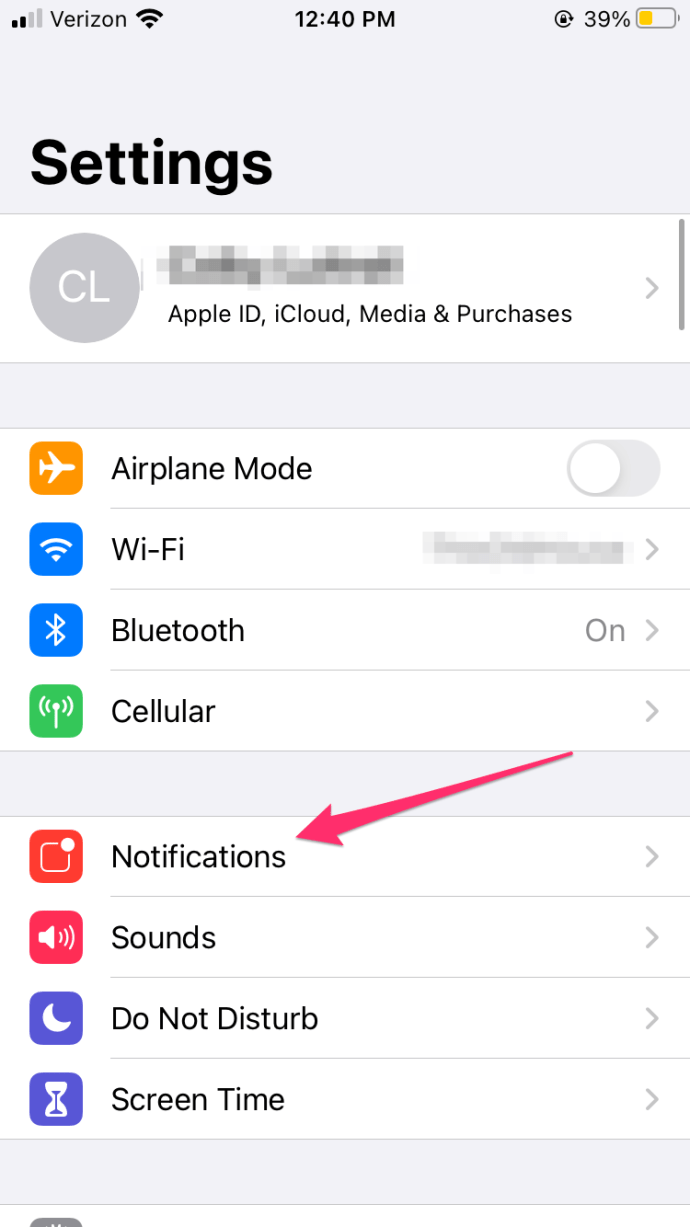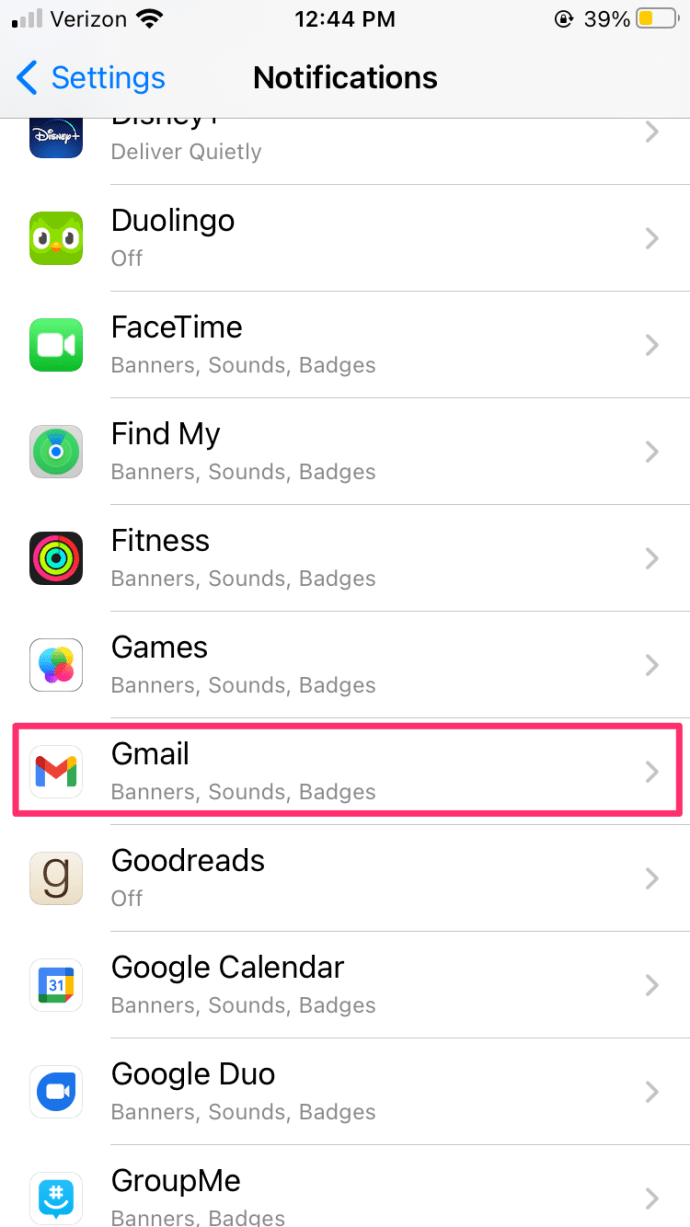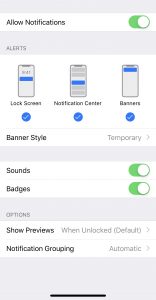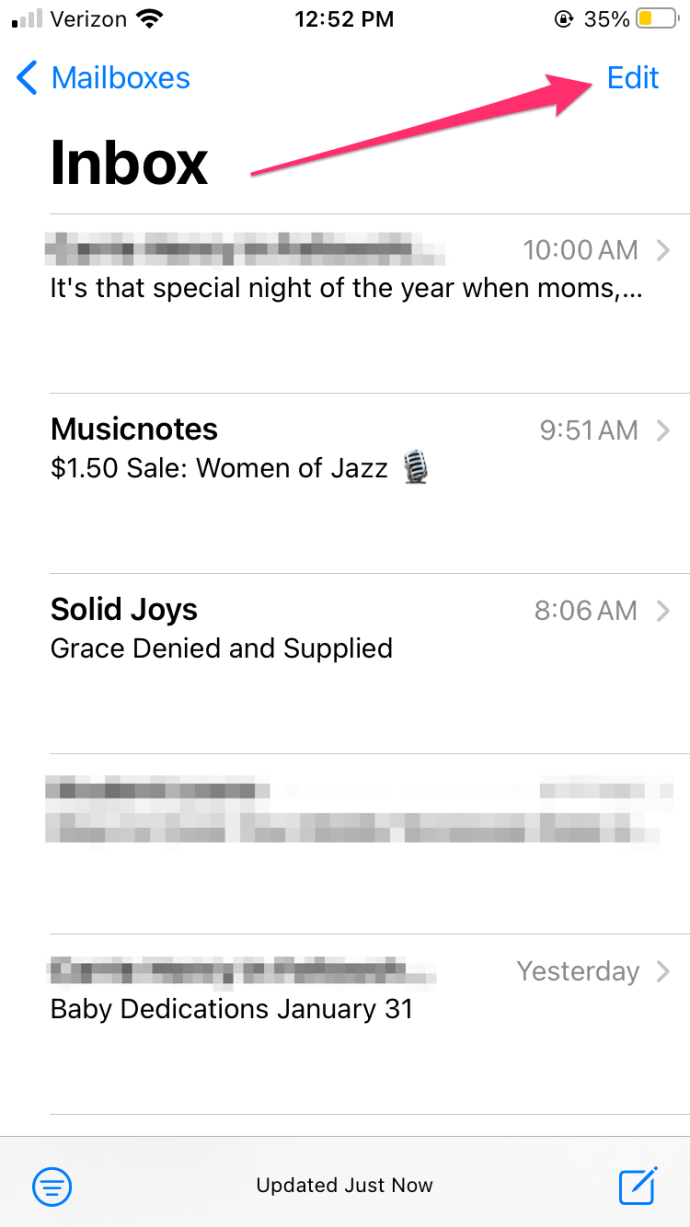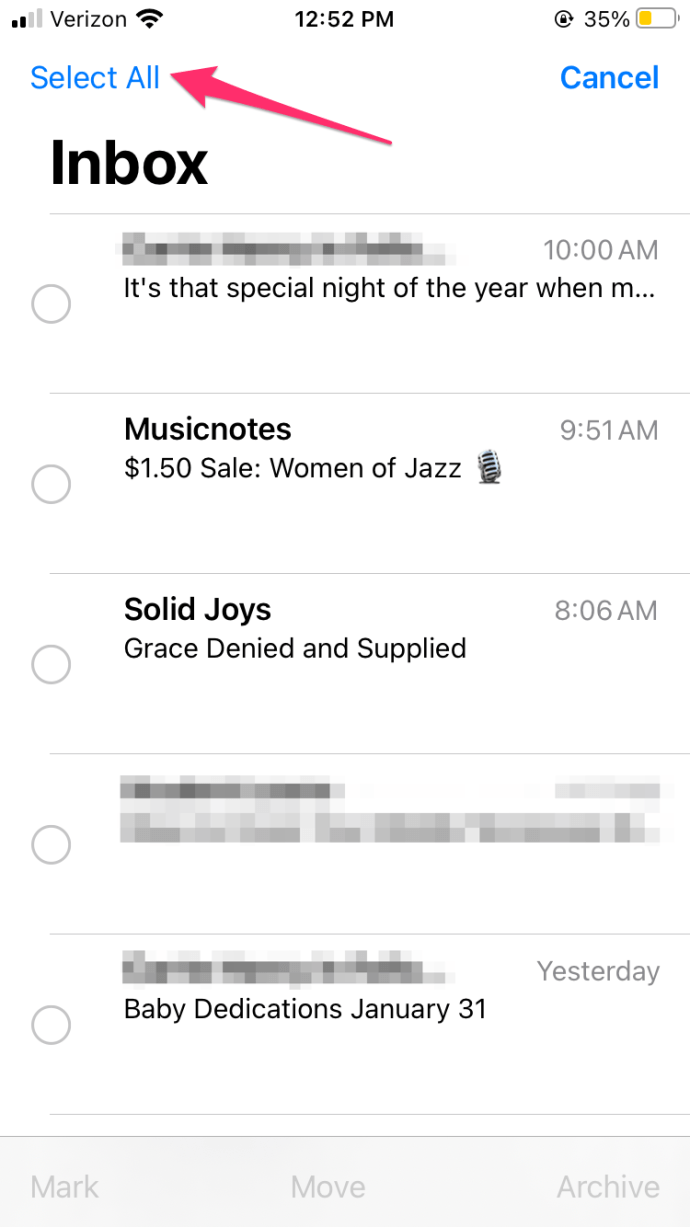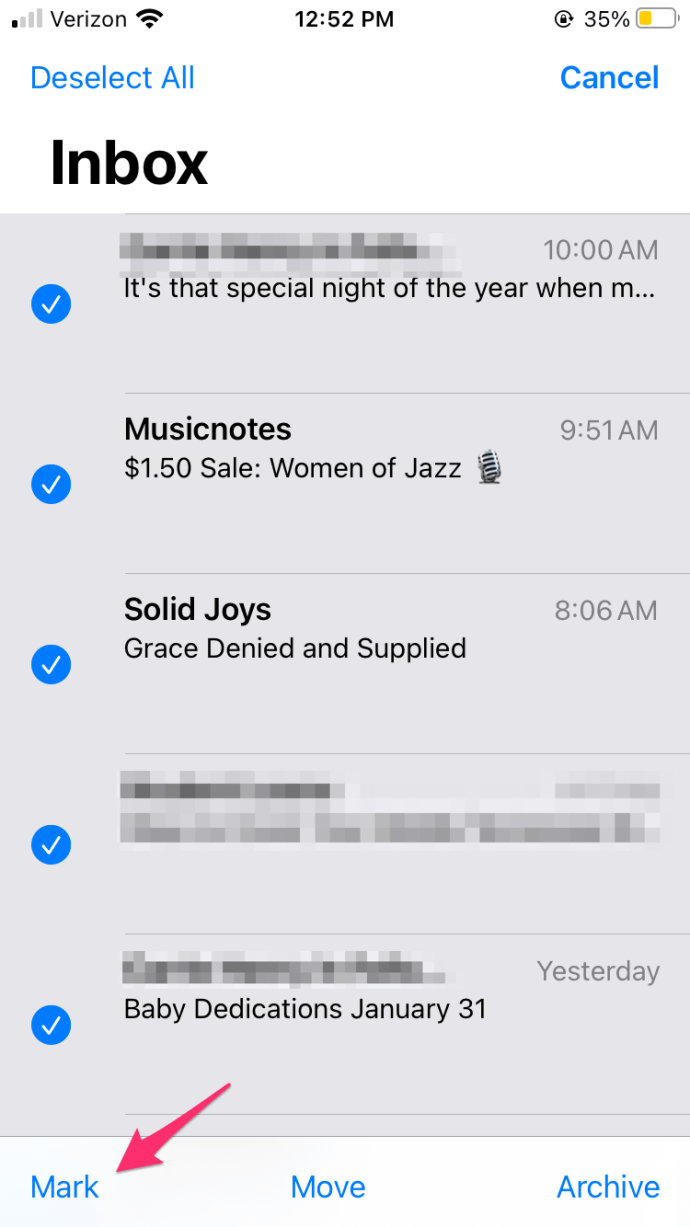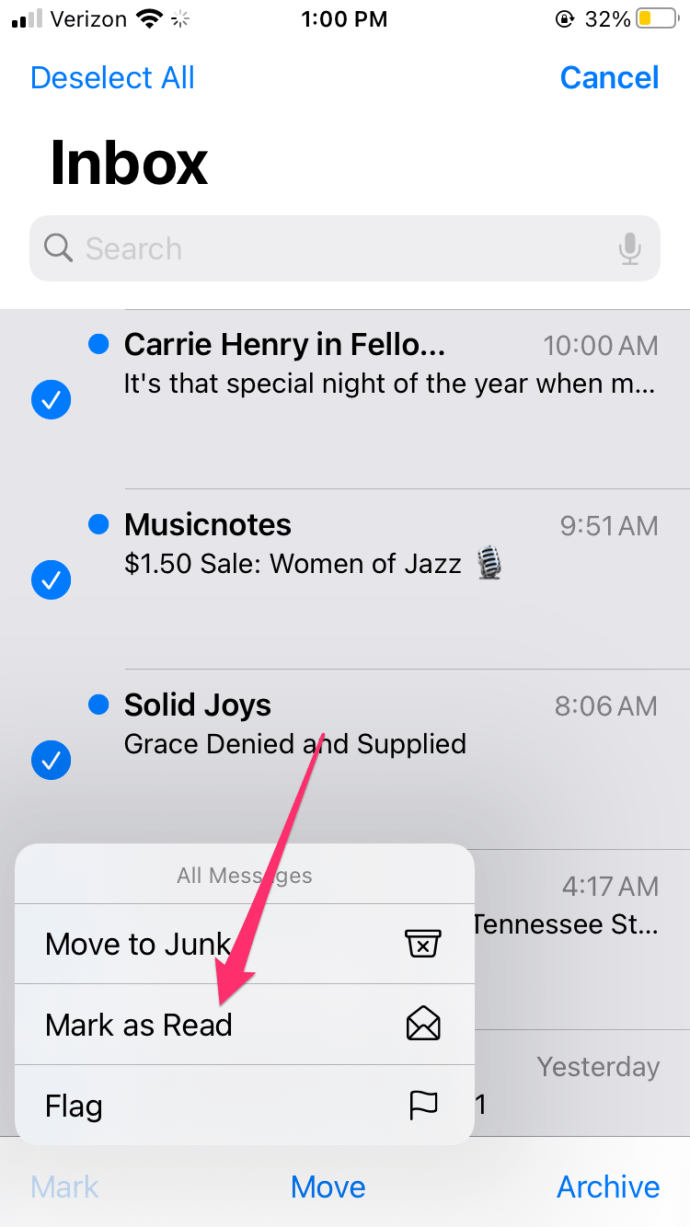Má vaša ikona Gmailu v pravom hornom rohu červenú guľu so 4-ciferným číslom?

Ak už nejaký čas používate Gmail, je veľká šanca, že odpoveď je „áno“. Bez ohľadu na to, ako veľmi sa snažíte držať ďalej od všetkých druhov zoznamov adries, neporiadok v Gmaile sa v určitom okamihu stane. Ak ho používate na obchodné účely, pravdepodobne sa to stane skôr ako neskôr.
Čo teda robíte v tejto situácii? Verzia aplikácie Gmail pre iOS vám bohužiaľ neumožňuje odstrániť všetky e-maily. V aplikácii neexistuje žiadna takáto funkcia, takže budete musieť nájsť iný prístup. Najprv sa pozrime na to, čo vy môcť robiť z aplikácie.
Odstránenie viacerých e-mailov Gmail
Pokiaľ ide o odstraňovanie e-mailov, aplikácia Gmail pre iOS nie je skutočne bohatá na funkcie. Môžete buď odstrániť každý e-mail samostatne, alebo vybrať viacero e-mailov a odstrániť ich. Problém s druhou možnosťou je, že musíte každý e-mail vybrať manuálne, čo môže trvať veľa času alebo pre niektorých dokonca celú večnosť.
Napriek tomu, ak chcete ísť týmto spôsobom, musíte urobiť toto:
- Otvorte na svojom iPhone aplikáciu Gmail.
- Vyberte priečinok, v ktorom sa nachádzajú e-maily.
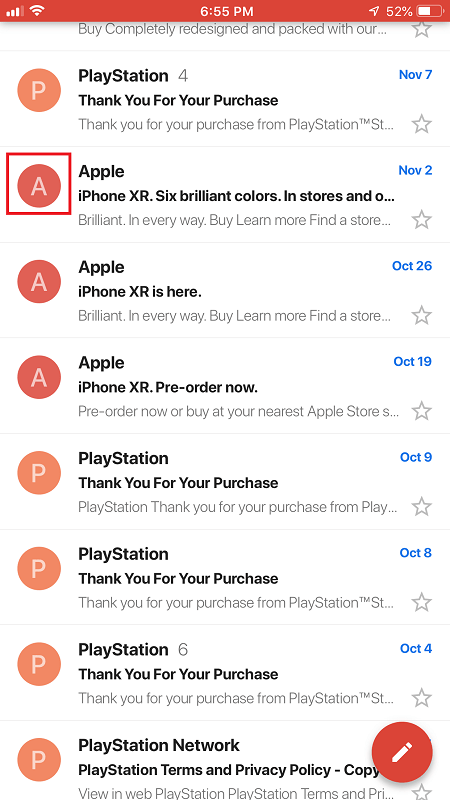
- V zozname e-mailov klepnite na okrúhlu miniatúru predstavujúcu profil používateľa. Tým sa miniatúry premenia na začiarkavacie políčka.
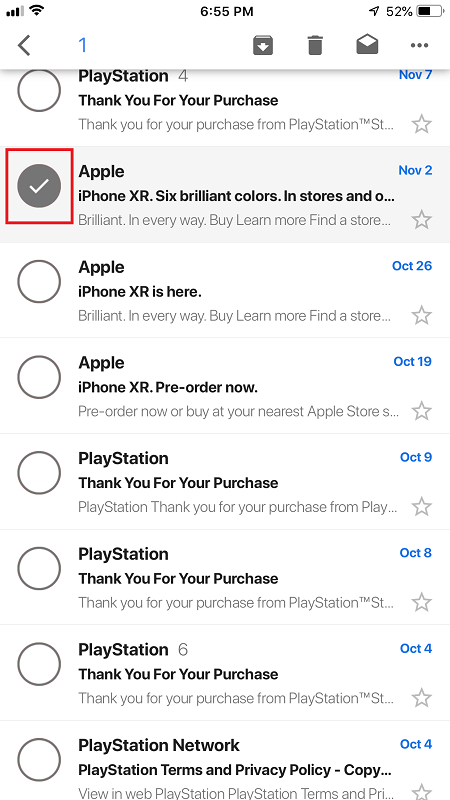
- Vyberte e-mail alebo e-maily, ktoré chcete odstrániť, a potom klepnite na ikonu koša v hornej časti obrazovky.
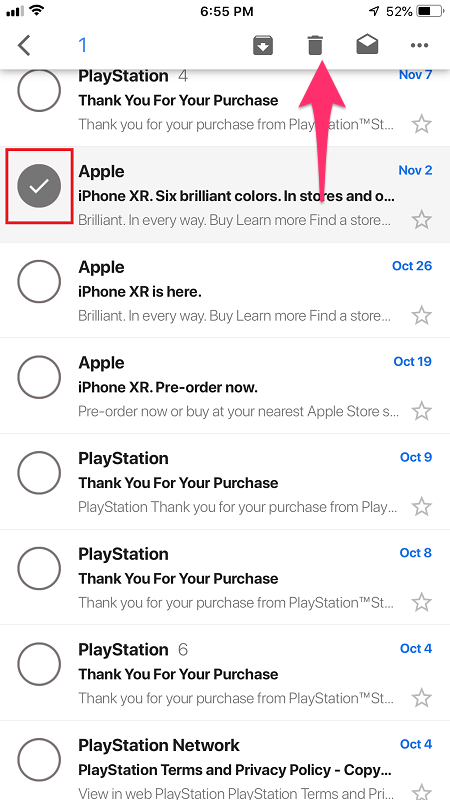
Ako vidíte, je to veľmi jednoduché, ale nie je to ani zďaleka pohodlný spôsob odstránenia všetkých vašich e-mailov Gmail. To je dôvod, prečo, ak to naozaj chcete urobiť, budete musieť použiť počítačovú verziu Gmailu.
Odstránenie všetkých e-mailov v službe Gmail na pracovnej ploche
Teraz sa veci zjednodušujú. Počítačová alebo webová verzia Gmailu obsahuje veľmi pohodlný spôsob okamžitého odstránenia všetkých nechcených e-mailov. Poďme sa pozrieť, ako to funguje.
- Otvorte Gmail vo webovom prehliadači.
- Prejdite do priečinka, z ktorého chcete odstrániť všetky e-maily.
- Kliknite na začiarkavacie políčko Vybrať všetko v pravom hornom rohu obrazovky. Máte vybraté všetky e-maily na stránke. Ak chcete vybrať všetky e-maily v priečinku, prejdite na Vybrať všetko XXX rozhovory v Priečinok.
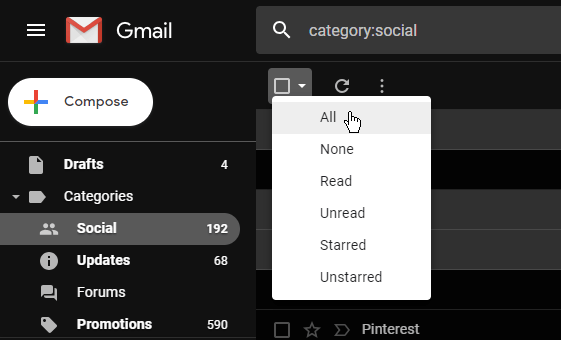
- Kliknutím na ikonu koša presuniete vybraté e-maily do priečinka Kôš.

Ak nemáte príliš veľa priečinkov, odstránenie všetkých vašich e-mailov v Gmaile po jednom priečinku by nemalo trvať dlho. Všetko, čo robíte na počítačovej verzii Gmailu, sa automaticky synchronizuje s aplikáciou na všetkých vašich zariadeniach, čo sa stane pri ďalšom otvorení aplikácie, keď máte internetové pripojenie.
Odstránenie všetkých e-mailov Gmail z konkrétnej kategórie
Okrem odstránenia všetkých e-mailov existujú jednoduché spôsoby, ako vybrať konkrétnu skupinu alebo kategóriu e-mailov na odstránenie. Povedzme, že máte jeden kontakt, ktorý vás zahltí e-mailmi, ktoré ste nikdy nečítali. V tomto prípade môžete jednoducho odstrániť všetky e-maily od tohto jedného používateľa.
Ak to chcete urobiť, stačí umiestniť kurzor myši na ich meno a zobrazí sa kontextové okno.
Kliknite na tlačidlo E-maily a dostanete zoznam, ktorý obsahuje iba e-maily od daného používateľa. Potom ich môžete odstrániť podľa krokov popísaných v predchádzajúcej časti.

Na výber e-mailov na vymazanie môžete použiť aj panel vyhľadávania a funkciu Štítok. Napríklad, ak zadáte štítok: neprečítané, získate zoznam všetkých neprečítaných e-mailov, ktoré potom môžete odstrániť niekoľkými kliknutiami.
Môžete zadať takmer akýkoľvek iný štítok a filtrovať e-maily, ako je používateľ, obsah e-mailu, rôzne priečinky a mnoho ďalších kritérií.
Ak máte veľa spamu alebo propagačných e-mailov, môžete zadať odosielateľa do vyhľadávacieho panela a zúžiť ich. Po filtrovaní môžete pokračovať v ich odstraňovaní. Je tiež dobré označiť možnosť odhlásenia pre každého odosielateľa, aby ste sa uistili, že vám znova nezaplní poštovú schránku.
Odstráňte červené upozornenie
Pre tých, ktorí nechcú vymazať všetky svoje e-maily, je tu ďalšia jednoduchá možnosť. Vďaka užívateľsky prívetivému rozhraniu Apple si môžete prispôsobiť spôsob, akým dostávate upozornenia. Červené upozornenie sa v skutočnosti nazýva „odznak“. Ak chcete odstrániť tieto odznaky, postupujte takto:
- Otvorte „Nastavenia“ na vašom iPhone
- Posuňte zobrazenie nadol a klepnite na „Upozornenia“
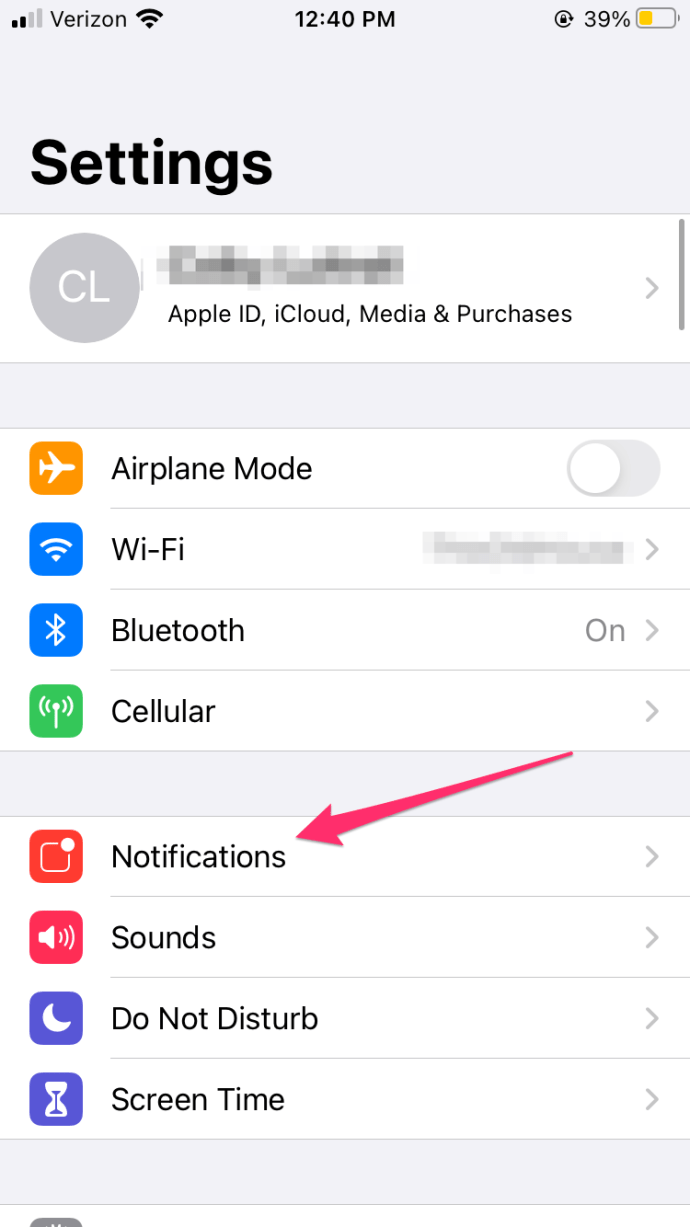
- Nájdite Gmail v zozname možností (mali by byť uvedené v abecednom poradí)
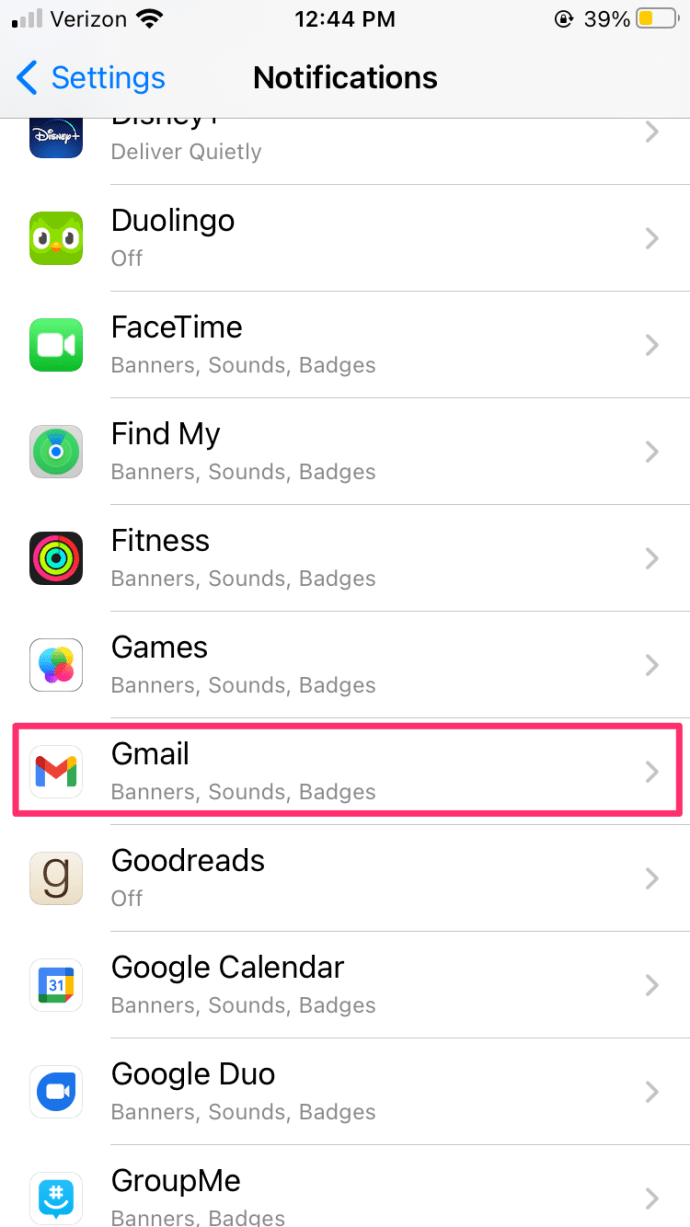
- Vypnite možnosť odznakov, aby sa zmenila na sivú.
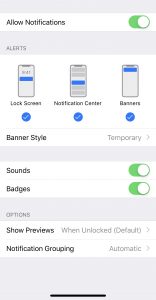
Ak sa chcete vyhnúť odstraňovaniu správ, vypnete tým otravné a pretrvávajúce červené upozornenia.
Označiť všetko ako prečítané
Pre tých, ktorí používajú poštovú aplikáciu Apple na sledovanie a ovládanie svojho účtu Gmail, existuje niekoľko vecí, ktoré môžete urobiť, aby ste sa zbavili červenej škvrny a neustáleho pripomínania, že máte veľa e-mailov.
Všetky môžete označiť ako prečítané pomocou aplikácie:
- Otvor Mail aplikáciu v telefóne.
- Klepnite Upraviť v pravom hornom rohu.
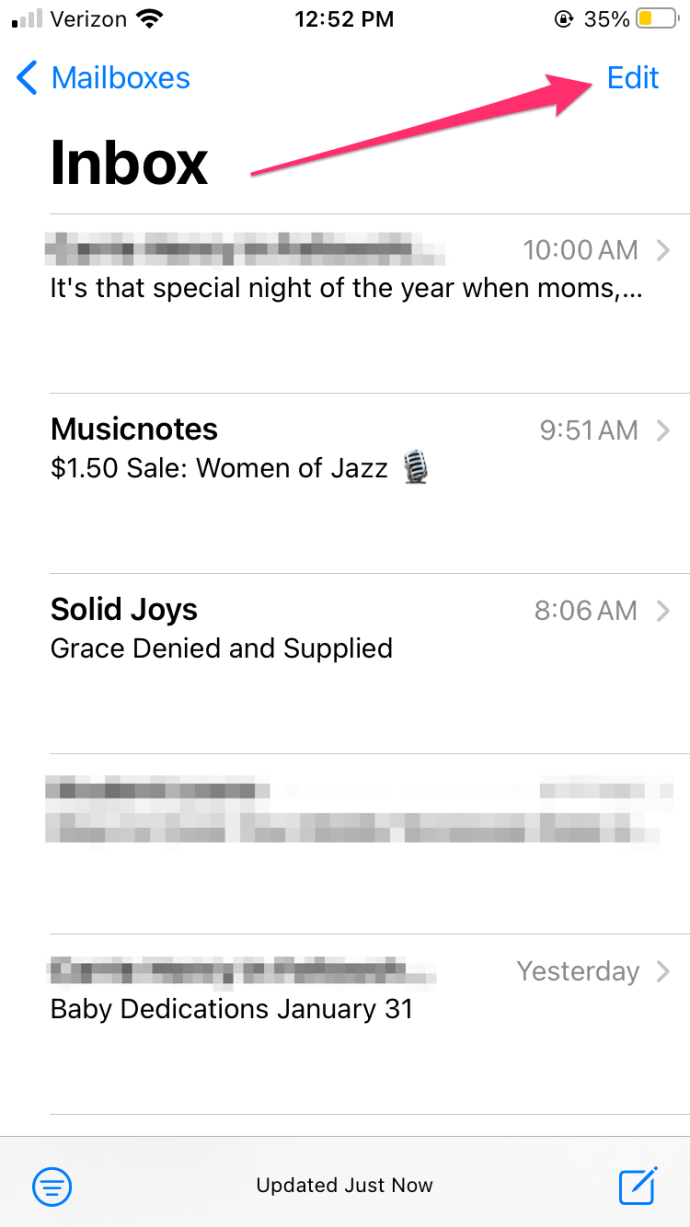
- Klepnite Vybrať všetko v ľavom hornom rohu.
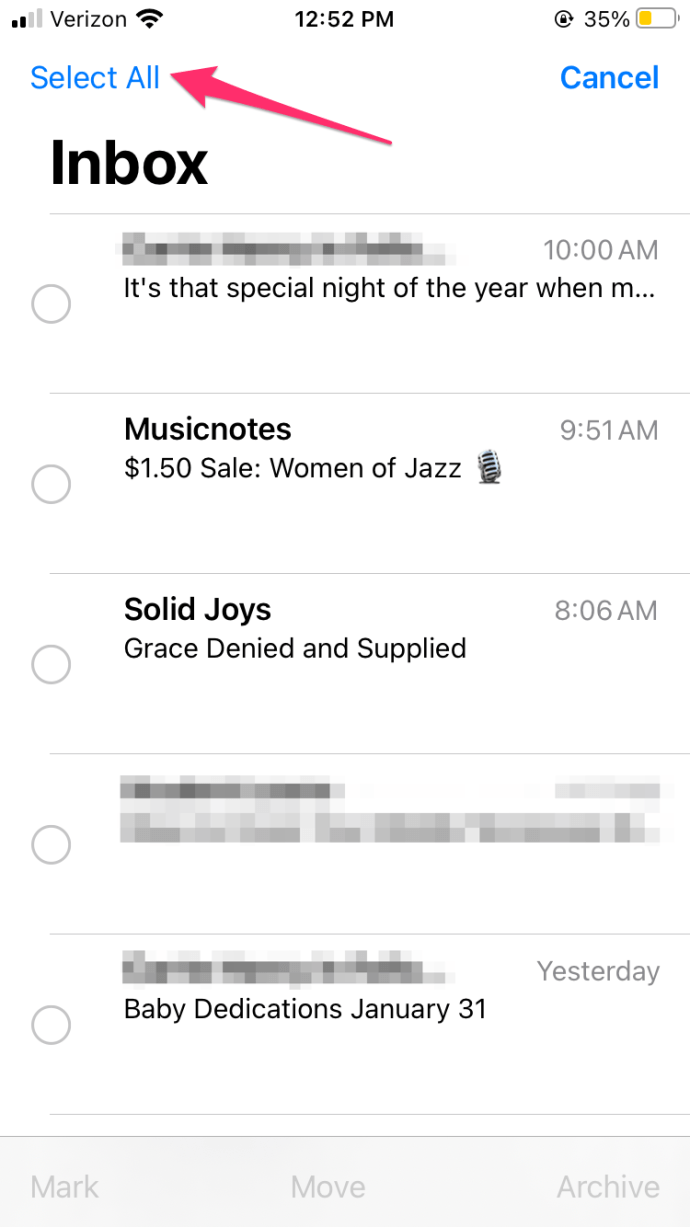
- V spodnej časti vyberte Marka.
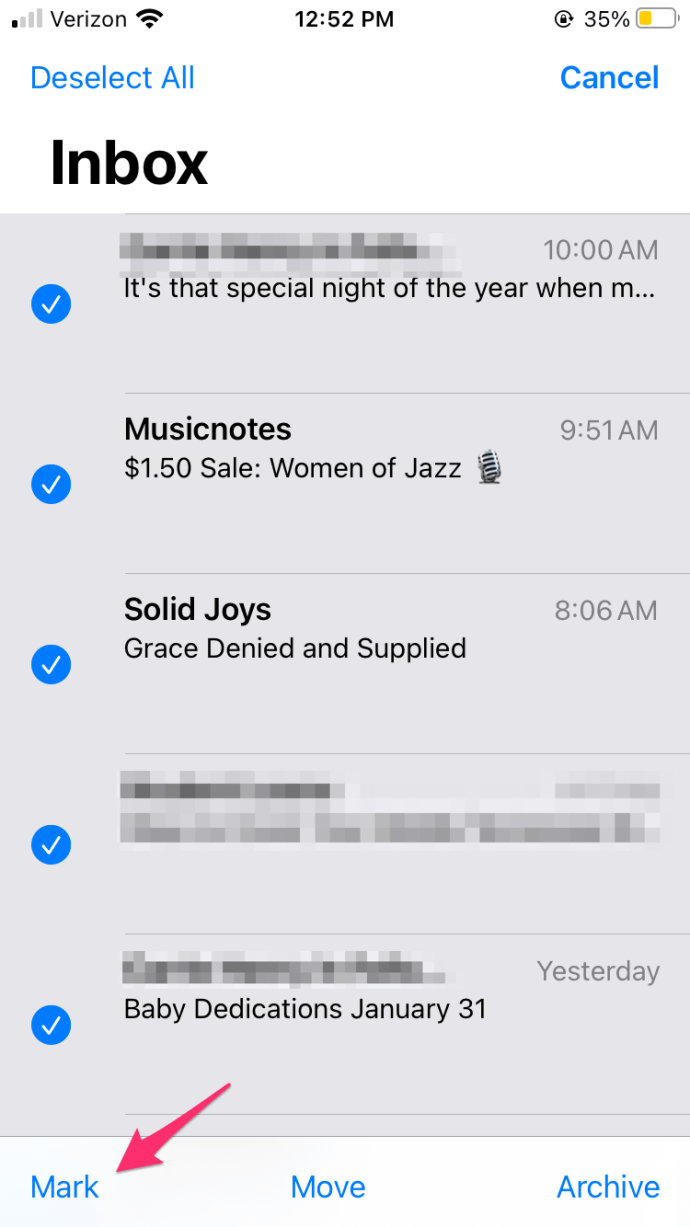
- Zobrazí sa ponuka s „Vlajkou“ a Označiť ako prečítané možnosti – Klepnite na Označiť ako prečítané.
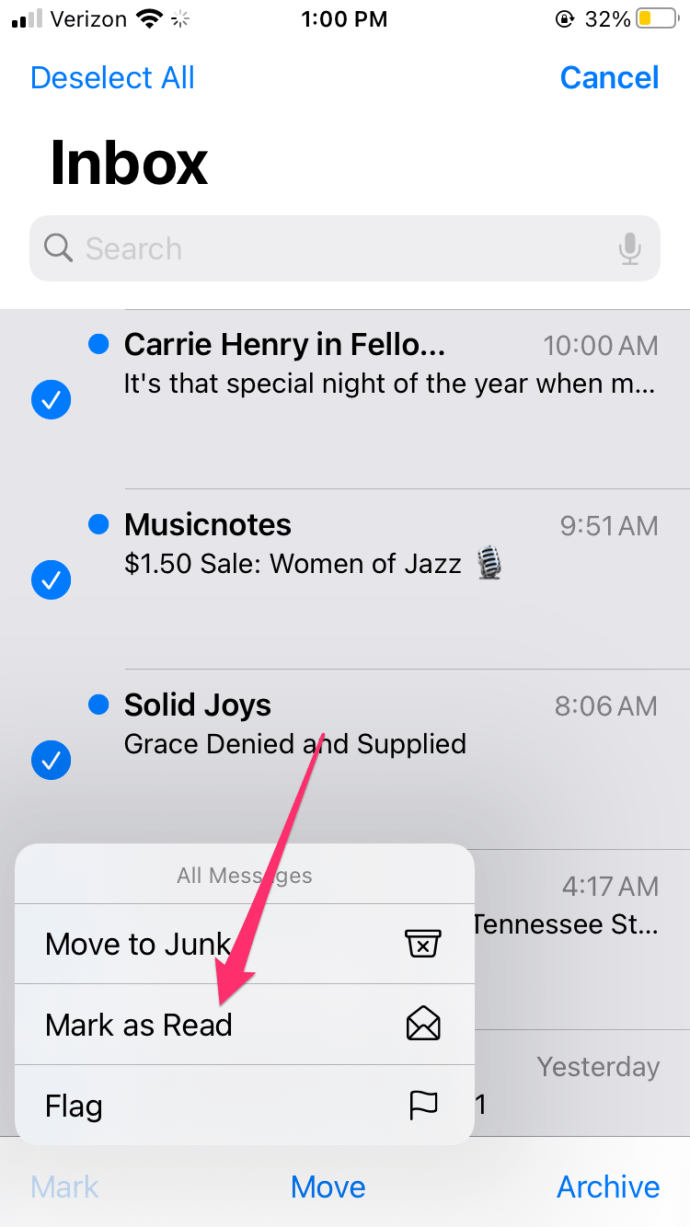
Hoci sa tým neodstránia vaše e-maily, odstráni sa tým červené upozornenie.
Záverečné slovo
Žiaľ, aplikácii Gmail pre iOS chýbajú niektoré funkcie pohodlia, ktoré používatelia potrebujú. Hromadné odstraňovanie určite patrí medzi najdôležitejšie, pretože je to problém, ktorý trápi mnohých používateľov Gmailu.
Našťastie prichádza na pomoc desktopová verzia. Ako ste mohli vidieť, je veľmi jednoduché zbaviť sa každej pošty po jednom priečinku.
Ak potrebujete ďalšie návody pre iPhone alebo Gmail, neváhajte napísať svoju otázku do sekcie komentárov nižšie. A ak Google sprístupní funkciu hromadného odstránenia, budeme vás informovať.